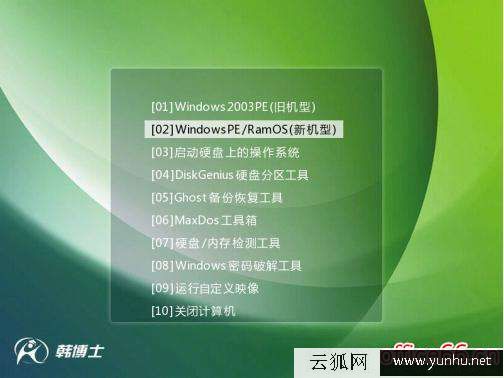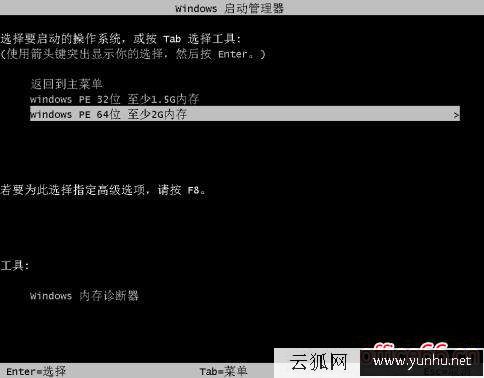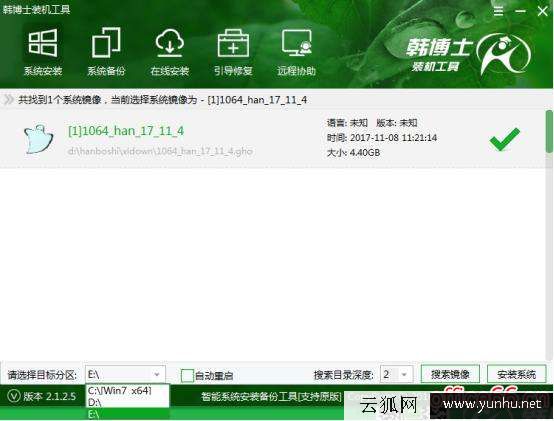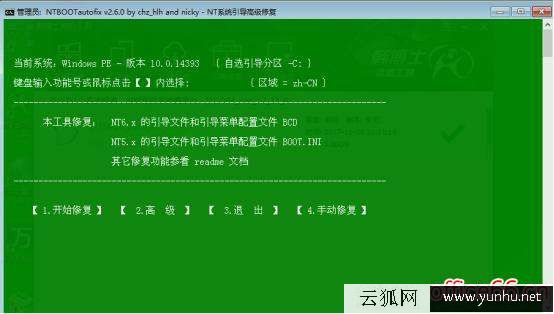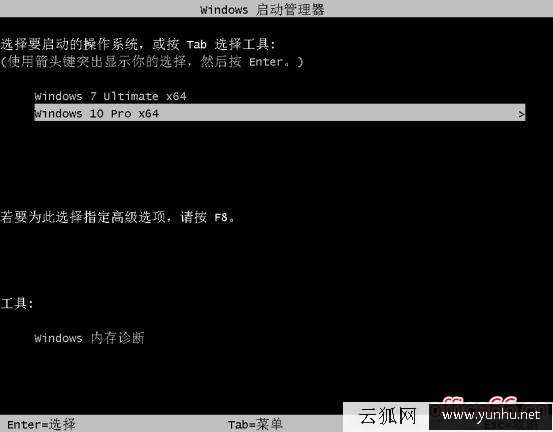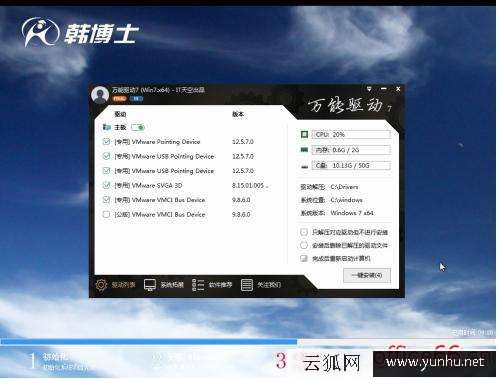440電腦_數碼_手機應用問題解決的IT技術網站 - 云狐網
PE系統雙系統安裝步驟440電腦_數碼_手機應用問題解決的IT技術網站 - 云狐網
一、U盤從BIOS啟動后,進入韓博士PE界面。一般新機型選擇Windows PE進入,舊機型選擇Windows 2003進入。440電腦_數碼_手機應用問題解決的IT技術網站 - 云狐網
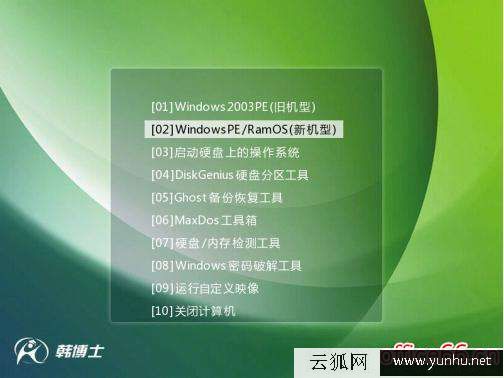 440電腦_數碼_手機應用問題解決的IT技術網站 - 云狐網
440電腦_數碼_手機應用問題解決的IT技術網站 - 云狐網
二、接下來在開機啟動項,根據電腦位數選擇進入PE系統。440電腦_數碼_手機應用問題解決的IT技術網站 - 云狐網
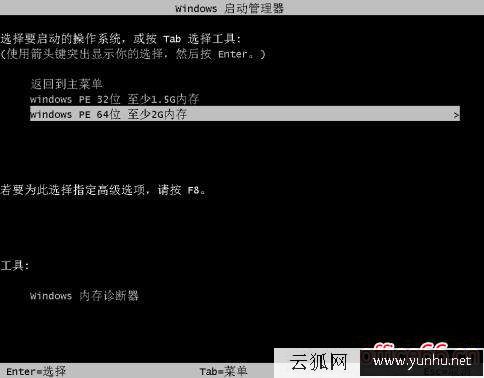 440電腦_數碼_手機應用問題解決的IT技術網站 - 云狐網
440電腦_數碼_手機應用問題解決的IT技術網站 - 云狐網
三、進入PE系統后,韓博士裝機工具會自動彈出,選擇剛剛制作完畢的win10系統,然后選擇非系統盤進行安裝。小編C盤系統為win7,將win10系統安裝到E盤,440電腦_數碼_手機應用問題解決的IT技術網站 - 云狐網
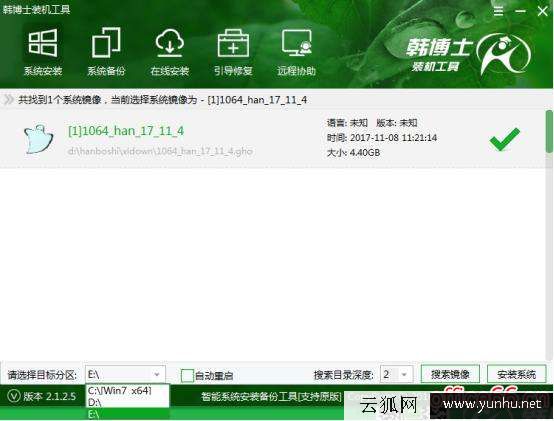 440電腦_數碼_手機應用問題解決的IT技術網站 - 云狐網
440電腦_數碼_手機應用問題解決的IT技術網站 - 云狐網
四、點擊安裝系統后,韓博士裝機大師就會進行系統的安裝。耐心等待一段時間即可。440電腦_數碼_手機應用問題解決的IT技術網站 - 云狐網
 440電腦_數碼_手機應用問題解決的IT技術網站 - 云狐網
440電腦_數碼_手機應用問題解決的IT技術網站 - 云狐網
五、系統安裝完成后,選擇取消重啟。然后點擊上方的“引導修復”選項。440電腦_數碼_手機應用問題解決的IT技術網站 - 云狐網
 440電腦_數碼_手機應用問題解決的IT技術網站 - 云狐網
440電腦_數碼_手機應用問題解決的IT技術網站 - 云狐網
六、進行引導修復,選擇C盤,然后點擊開始修復進行修復引導。440電腦_數碼_手機應用問題解決的IT技術網站 - 云狐網
 440電腦_數碼_手機應用問題解決的IT技術網站 - 云狐網
440電腦_數碼_手機應用問題解決的IT技術網站 - 云狐網
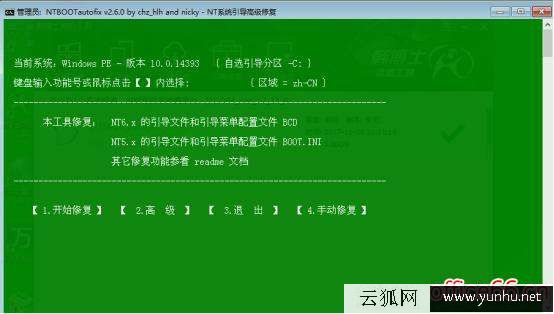 440電腦_數碼_手機應用問題解決的IT技術網站 - 云狐網
440電腦_數碼_手機應用問題解決的IT技術網站 - 云狐網
七、修復完成后重啟電腦,在開機啟動項可以看見win7和win10兩個系統,說明雙系統安裝成功。然后進入剛剛裝好的win10系統進行系統的部署,部署完成后雙系統的安裝完畢。440電腦_數碼_手機應用問題解決的IT技術網站 - 云狐網
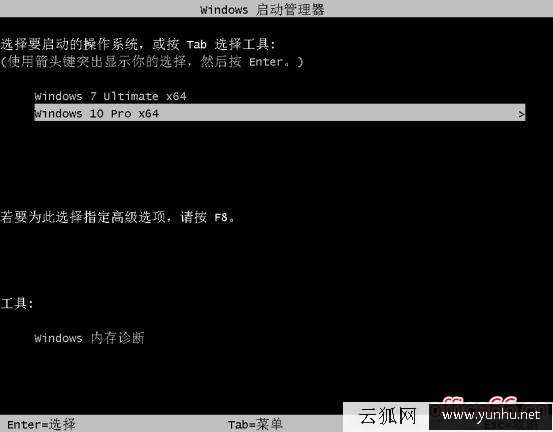 440電腦_數碼_手機應用問題解決的IT技術網站 - 云狐網
440電腦_數碼_手機應用問題解決的IT技術網站 - 云狐網
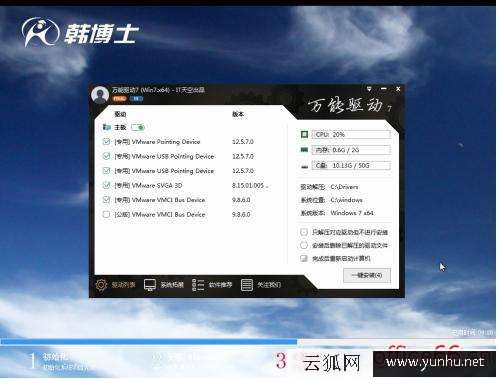 440電腦_數碼_手機應用問題解決的IT技術網站 - 云狐網
440電腦_數碼_手機應用問題解決的IT技術網站 - 云狐網
以上就是小編給大家帶來的韓博士裝機大師一鍵重裝雙系統教程。如果想要給電腦安裝雙系統,那么就按照小編上面所述的步驟去執行,只需要簡單的操作,就能同時擁有多個系統,原來雙系統重裝竟然如此 easy!440電腦_數碼_手機應用問題解決的IT技術網站 - 云狐網
2/2 首頁 上一頁 1 2